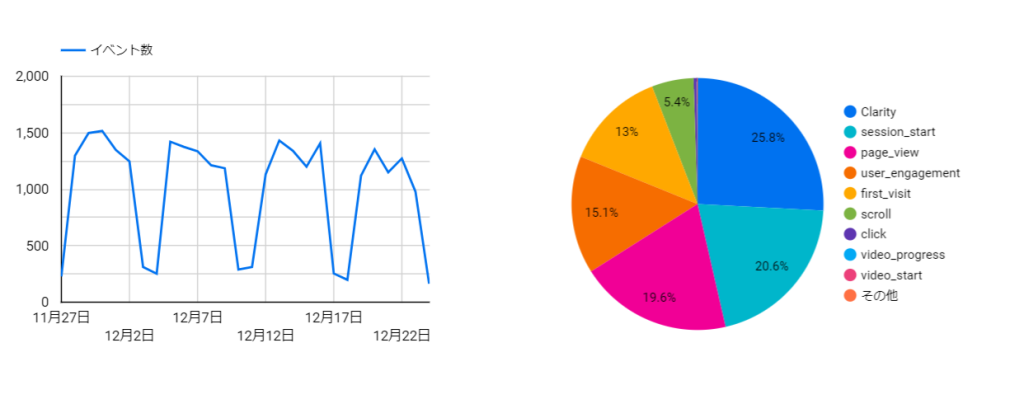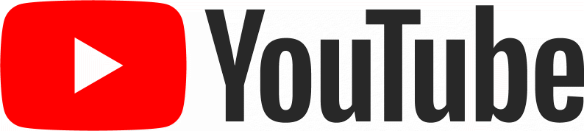Looker StudioでGA4のデータが確認できなくなってしまったというウェブマーケター各位からのお声が届いている。以前の記事「GA4のデータLooker Studioで接続エラー」の対象方法の一つとして 「Looker Studio の抽出の活用」に言及したのであるが、説明は割愛していた。なので、具体的な方法をここに記す。
データ抽出を行うと、分析対象がGA4の選択したディメンション・指標に限定され元のGA4データにライブ接続した状態よりも読み込みが速くなり、フィルタ適用や期間指定の際の待ち時間が短縮されるメリットがある。なお、抽出済みデータソースのデータ量の上限は 100 MB となる。
ただこの方法でもエラーが出る、もしくはデータ量上限により表示されたデータに問題があるようなら、Big Queryを検討すべきかもしれない。まあ、それはそれとして、抽出である。
データソースから「データの抽出」を選択する
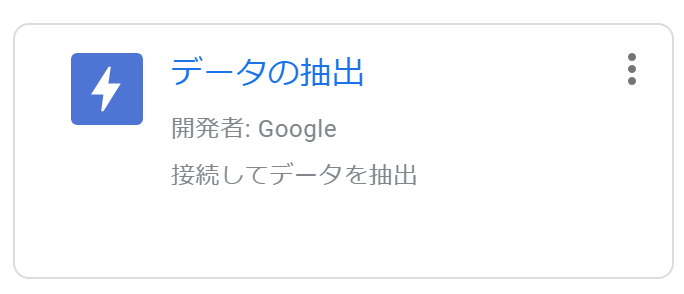
レポートに追加。
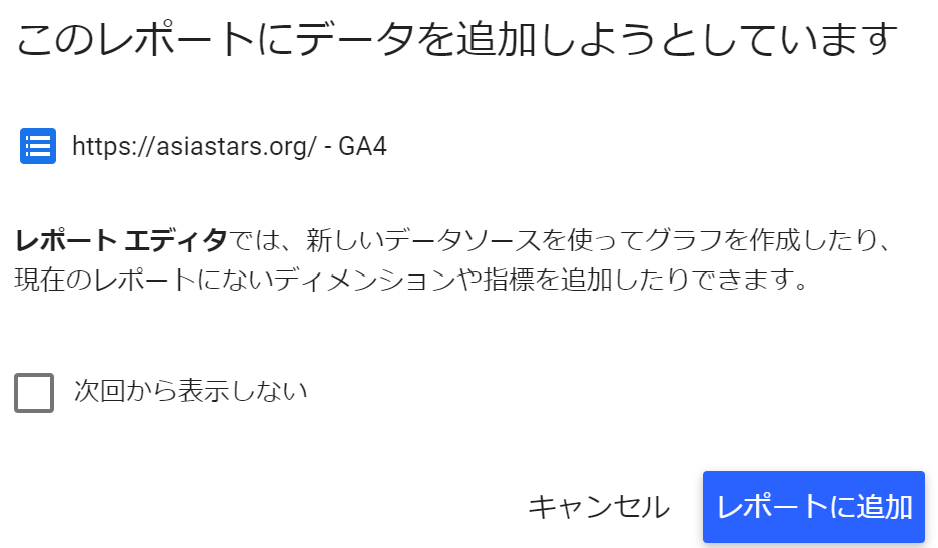
GA4の「データソース」を選択。必要なディメンション・指標をドラッグ(右から左へ)。
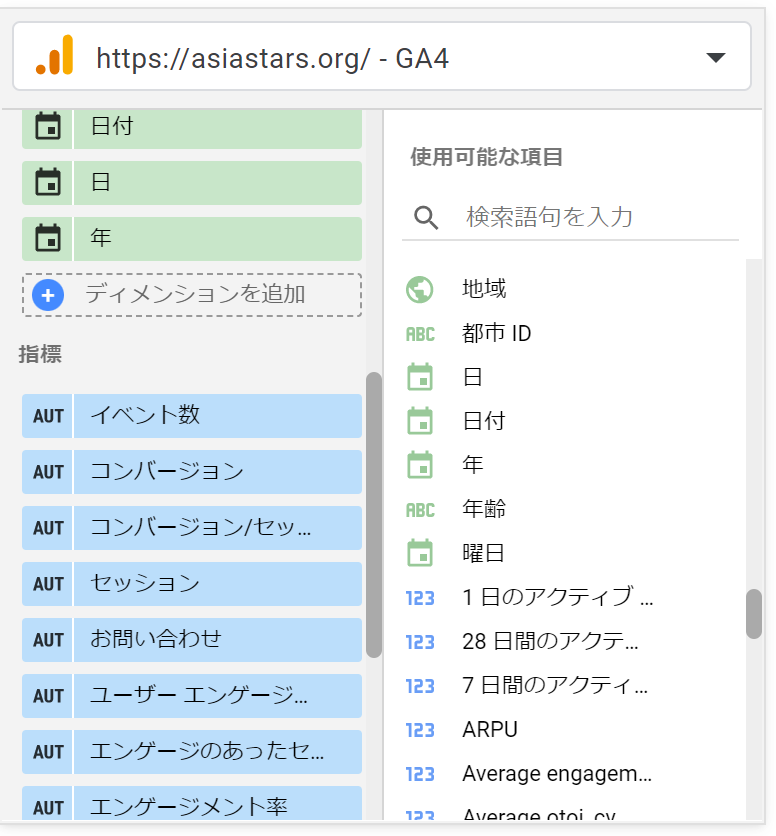
必要なディメンション・指標のドラッグが完了したら、保存して抽出。(自動更新はオフ。トークンの消費を抑えるため)
*何故か指標の背景も青ではなく緑になっている。(2022年12月現在)
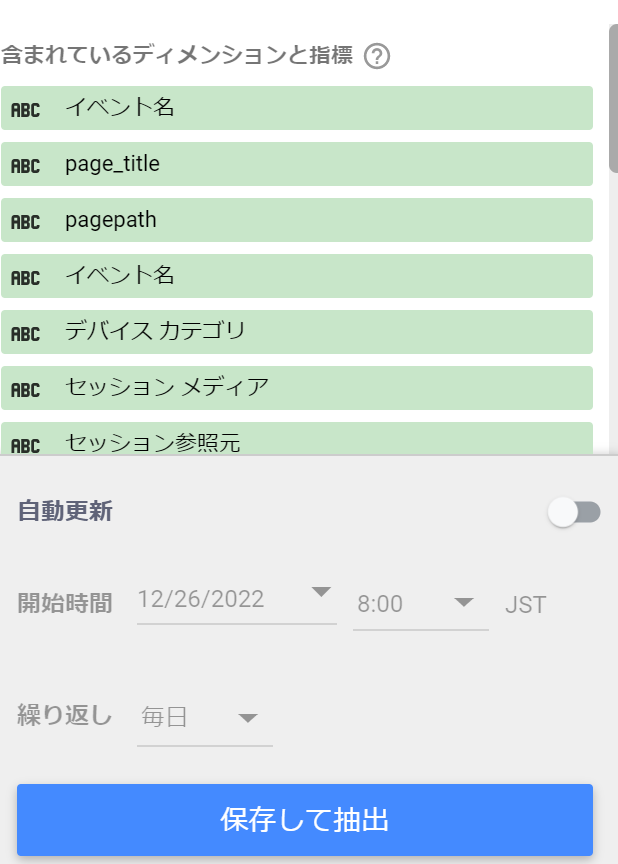
後はいつもの通り、表・グラフ表示させれば良い。